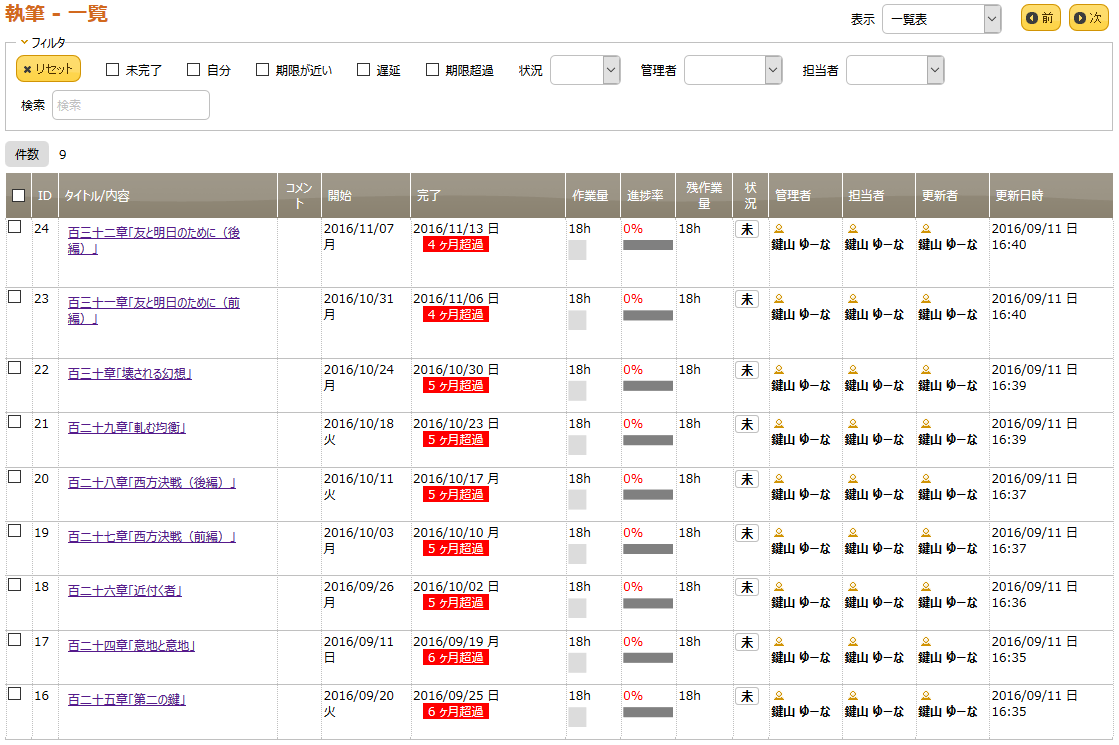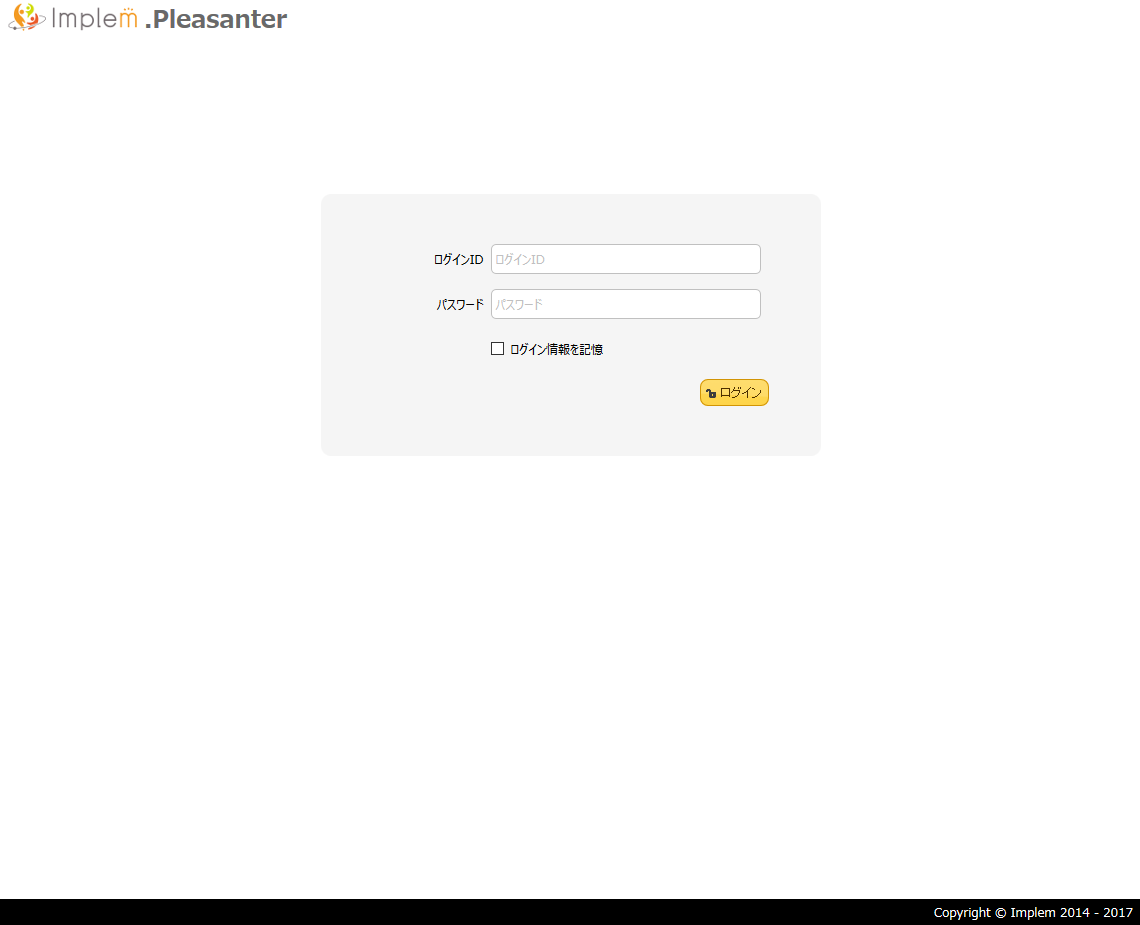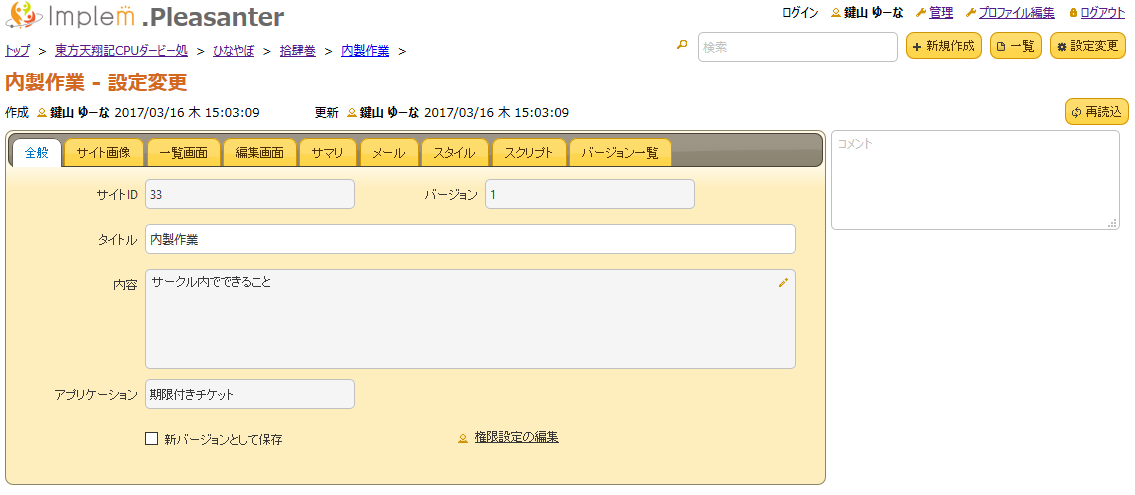進捗、どうですか?
この言葉は実に暴力的だ。同人でも、業務であってもだ。
この言葉を投げかけられる時は、得てして進捗が宜しくない時だ。
進捗が良好なら、有能なマネージャーはこんなお節介は言わんのだ。
逆に考えれば、マネージャーが進捗状況を聞く、という事は、状況知りたいのに報告が来ていないという事を意味する。
彼らも締切までにちゃんと成果物が出来上がってくるか不安なのだ。
時たま、
「進捗どうですか?(だめです)」
などという自問自答が見られるが。
よくわかってるじゃないか、とはよく思うものだ。
自分の事は自分がよく知っている。
ただ、他人の状況なんざいちいち確認してられない、というのもまたその通りなのである。
そして、自分の進捗なんて、人には聞かれなければ報告はしない。人間は勝手な生き物だから、ルールとして決められなければやらないのだ。
(まぁ、決められたとしてもサボっちゃう場合も多々あるしね……)
蛇足ではあるが、弊サークルの壁には
「優良入稿」
「早割重点」
といかついミンチョ体でショドーされた実際スゴイ威圧的な紙が掲載されている。
これを守らない場合は、シメキリスレイヤースレイヤーが出て殺されるのだ。コワイ。
「シメキリは守るもの。いいね?」
「アッハイ」
このお約束で、弊サークルは今日も平和に早割入稿を続けられているのである。
なんたるマッポー的なサークルだろうか。おおブッダ。
業務の話とニンジャの話はさておいて。
本稿は、同人サークルに於いて、
- 本を出す事を総括する立場にある人
- 一人サークル主だが本を落としたくない
- 計画的に執筆・製作して早割を目指したい
という人向けの、ツールを使った進捗管理のすゝめ的なTIPSとなる。
少しばかり、Windowsに対する詳しい知識が必要になる可能性も存在するが、まぁだいたい先生に聞けばなんとかなる。
要は
サークルの進捗管理が簡単にできるよ!わーい!すごーい!
という環境を作るための便利ソフトウェアのご紹介である。
これを整備すれば、
すごーい!きみは進捗管理がとくいなフレンズなんだね!!
と称賛されることうけあいだ。
Implem.Pleasanter(プリザンター)とは?
Windows上で動作する、PMP持ちのプロジェクトマネージメントのプロが作った、進捗管理を楽にするOSS(オープンソースソフトウェア)である。
OSSなのでタダだ。この時点でまず神である。
これを贅沢にも、同人サークルの管理に使ってしまおうという訳だ。
ちなみに開発者は、株式会社インプリムの代表 内田太志氏。
かつて一緒に仕事をしたことがある方であるが、先だって独立起業なさったようだ。
私としては氏と一緒に仕事をしていた時から、業務でこのソフトウェアを使っているのであるが。
**これは同人でも使えるのでは????**とふと思ったので、実際に自らが運営するサークルで使ってみたりした。
そして予想通りであったので、今回本稿を筆したのである。
まずは環境を整備しよう
といっても、本稿でこれを説明する気は一切ない。
何故なら、詳細過ぎるほどのインストールマニュアルが既に日本語で準備されているからだ。
よって、ここは割愛する。うまくインストールができたら、次に進んでもらいたい。
ちなみにWindows10向けと書いてあるが、Windows7でもインストールできることは確認済みだ(ただし動作保証対象外)
実際に進捗を管理してみよう
ここから先は、具体的に進捗を管理すると仮定したチュートリアルをしてみる。
東方紅楼夢向けに本を作る
という事を目標にやってみようと思う。
□要件を整理する
そもそも、これをやらないプロジェクトは始まる前から終わってるのだ。
行き当たりばったりでは割増不可避、ワンチャン落ちる。
- どういう本を作るのか。
- いつまでに作るのか
- サイズ(判型・文量・ページ数)はどれくらいか
- 使う予定の印刷所はどこか
- 締切はいつまでか
- 何を自分でやって、何を外注するのか
最低でもこれらは計画実施段階で決めておきたい。
ということで、今回の要件は以下となる。
- 小説 鍵山雛の野望 拾肆
- 第13回東方紅楼夢(2017/10/22)合わせ
- A6(文庫)判 160ページ程度(文量にするとだいたい8万文字)
- 有限会社ねこのしっぽ
- 印刷所の10%早割の2週間前
- 内製は執筆・組版・校正、外注はイラスト(表紙と挿絵)と誤字チェック
何のことはない。弊サークルの続き物の最終巻を出す事を前提とすればいいのだ。
ちなみに、10%早割の2週間前が締切設定なのは、弊サークルでは品質検査を実施しているからである。
要は成果物レビュー。これをやった結果のレビュー指摘修正反映等々をしていると、二週間なんざあっという間なのである。
□WBSを作る
要件が固まったら、WBS(Work Breakdown Structure)を作るのが次の作業。
要するに要件をやることに細分化する。
実はこの作業が一番大事だ。
この作業のキモは、
- 「いつまでに」
- 「だれが」
- 「なにを」
- 「どのように」
- 「なんのために」
- 「どうする」
という5W1Hの法則に従って具体化することにある。
ここで役割分担まで決めてしまうのである。
この段階でなら、**「さて困ったサークル内リソース(絵師やプロット屋や組版屋)が足りないぞ」**となった場合、そこを外注するという柔軟な変更が効く。
これより先に進んでしまうと、その方針転換には大きなリスクが付きまとうのである。
(後から慌てて外注しようとしても、時間が無くて引き受ける人がいないとか……ね。)
よって、ここはしっかりと考えていきたい。
ちなみにこの段階では、テキストファイルにメモ書きベースで構わない。
・まずはざっくりと
「誰が」と「何をする」を決めよう。役割分担である。
弊サークルで私の個人誌を出す場合、
- 執筆:鍵山ゆーな
- 校正:藍もどき
- 組版:鍵山ゆーな
という分担でやっているから、この通りにする。
・段々と深堀していく
「それではゆーなさんや、あんたはひなやぼ1冊のうちの1章を書くのに一体全体『どれくらい』掛かるんですかい」
というのを、見積もるのである。
これは、その作業をやる人に聞くのが一番だ。
担当者が自分だったら自分でどれくらいだろう、と頭を捻ればいいだけだし、他のメンバーに任せる場合は、そのメンバーに尋ねるのである。
そして見積もった結果を基にして「何時までに」を決定する。
ちなみに、決めることの残りは「どのように」だけである。
「何を」
「何のために」
「どうする」
なんてのは最早自明だ。
「本を」
「紅楼夢合わせで出すために」
「期限までに原稿を書く」
ということにどう頑張ってもならざるを得ない。
どのように、については人それぞれやり方があるから一概には言えない。
私の場合は、秀丸エディタを使ってべたべたに書くのが好きだから、そうしている。
□決めたWBSをPleasanterに入力する
ここでようやくPleasanterの出番である。前置きがクッソ長かった。
まぁ何はともあれ、Pleasanterにログインしよう。
さて、実際に進捗を管理していく訳だが。
最初は兎も角として、このツールを使い続けていくと、どんどんプロジェクトが増えていくことになる。
この時雑多に作ってしまうと、後々面倒くさいことになるので、階層を考えてあげると良い。
具体的に言えば、プロジェクトごとにフォルダを作ってあげると管理がしやすい。
弊サークルでは、サークル全体のフォルダの下に、シリーズ毎のフォルダがあり、その下にそれぞれの巻のプロジェクトがある、という形でやっている。
ここに、拾肆巻のプロジェクトフォルダを作る。
「新規作成」をクリックすると、
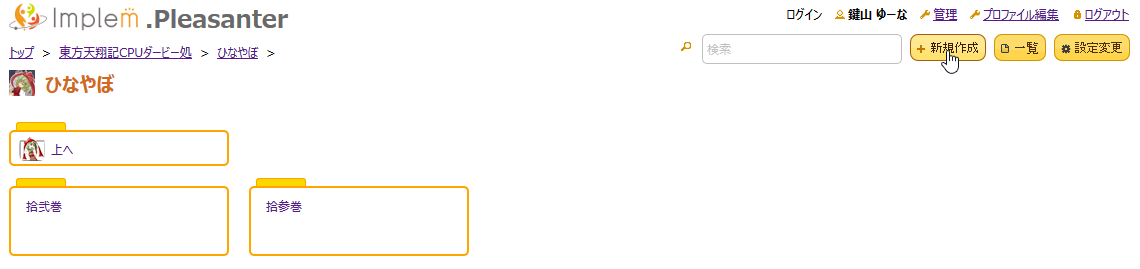
このようなページに進むので、タイトルとかを入力する。
内容(コメント)も何かあれば入力しよう。
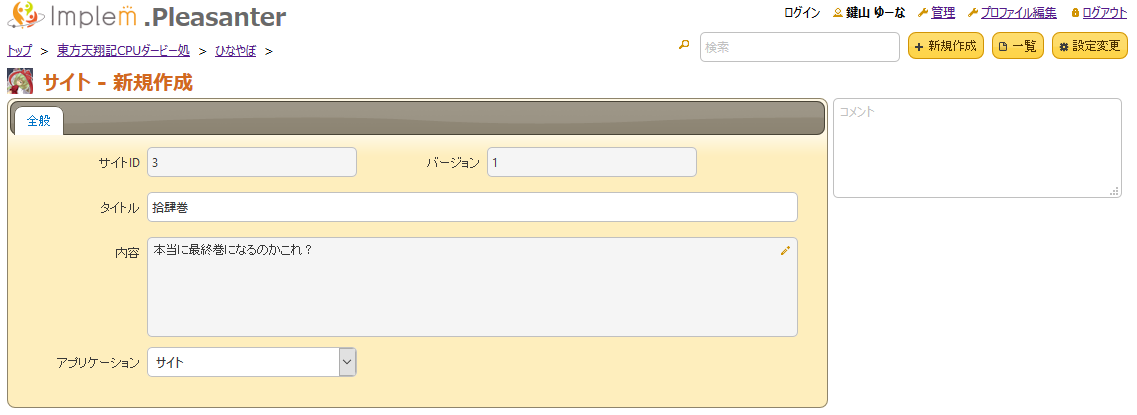
アプリケーションは「サイト」のままでよい。
「作成」をクリックすると、新しく「拾肆巻」というフォルダが作成される。
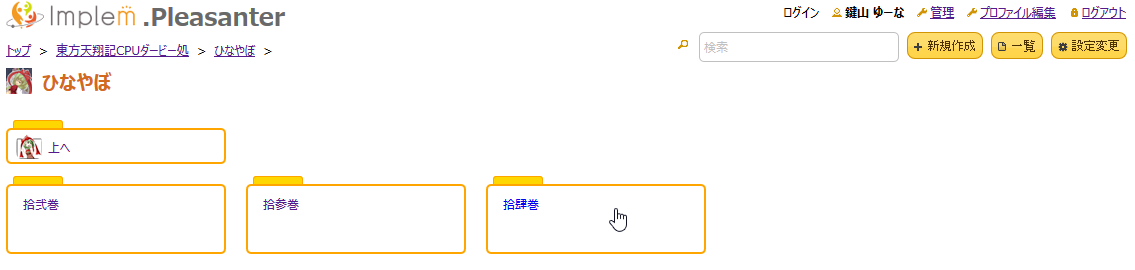
拾肆巻のフォルダをクリックすると、以下のような状態になるので、
また「新規作成」をクリックする。すると、

さっきと同じページに進む。
今度は、アプリケーションを「期限付きチケット」にする。
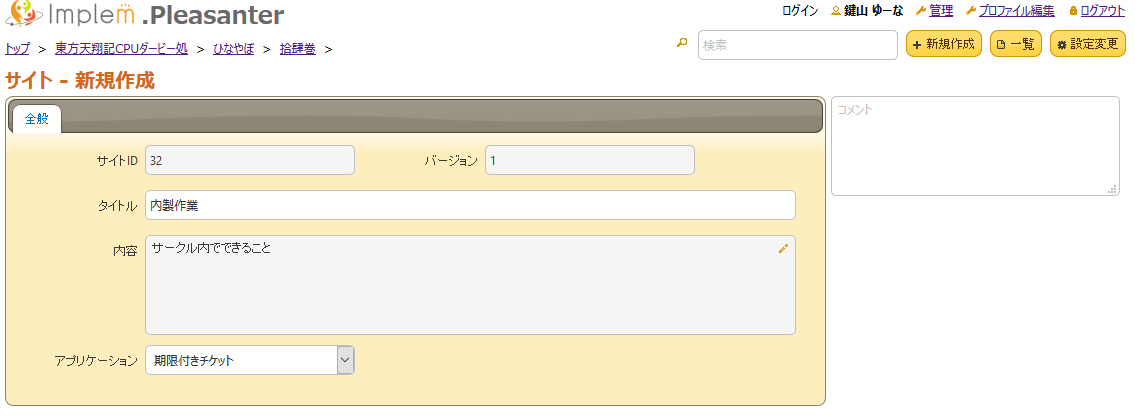
設定は取り敢えずデフォルトのままで大丈夫である。
上部パンくずリストの「内製作業」をクリックすると、以下のようなリスト画面になる。
ここでもまた「新規作成」をクリックする。
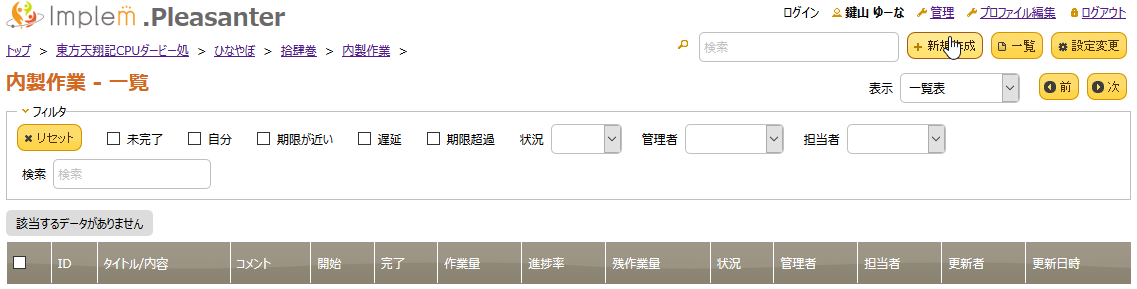
すると、チケットの新規作成画面になるので、
先程決めたWBSの内容を書き込む。
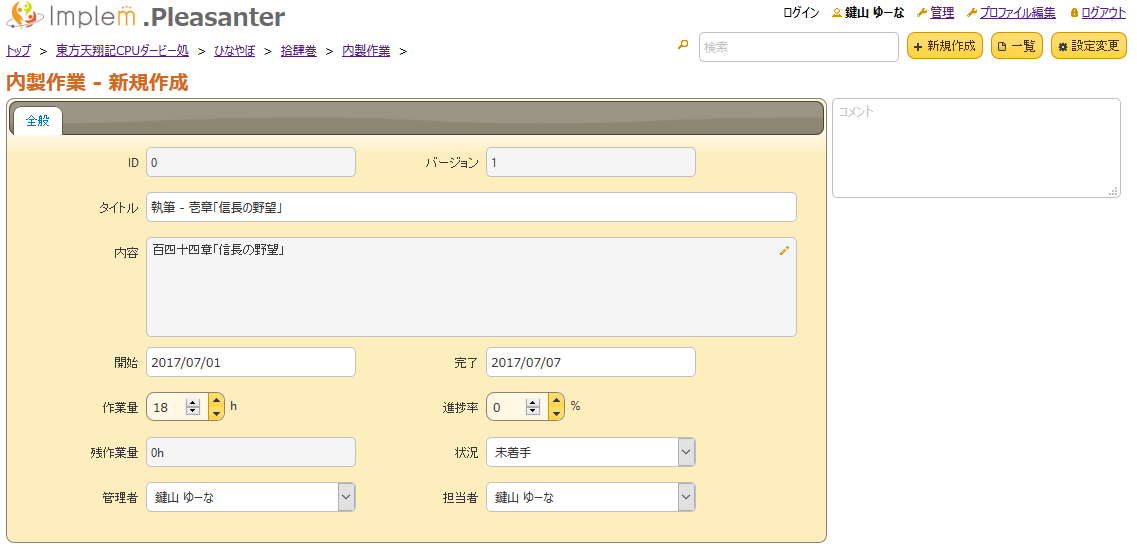
これを繰り返して、Pleasanterに全てのWBS項目を登録していく。
WBSを全部登録していくと、だいたいこのように2人サークルでも14件くらいになる。
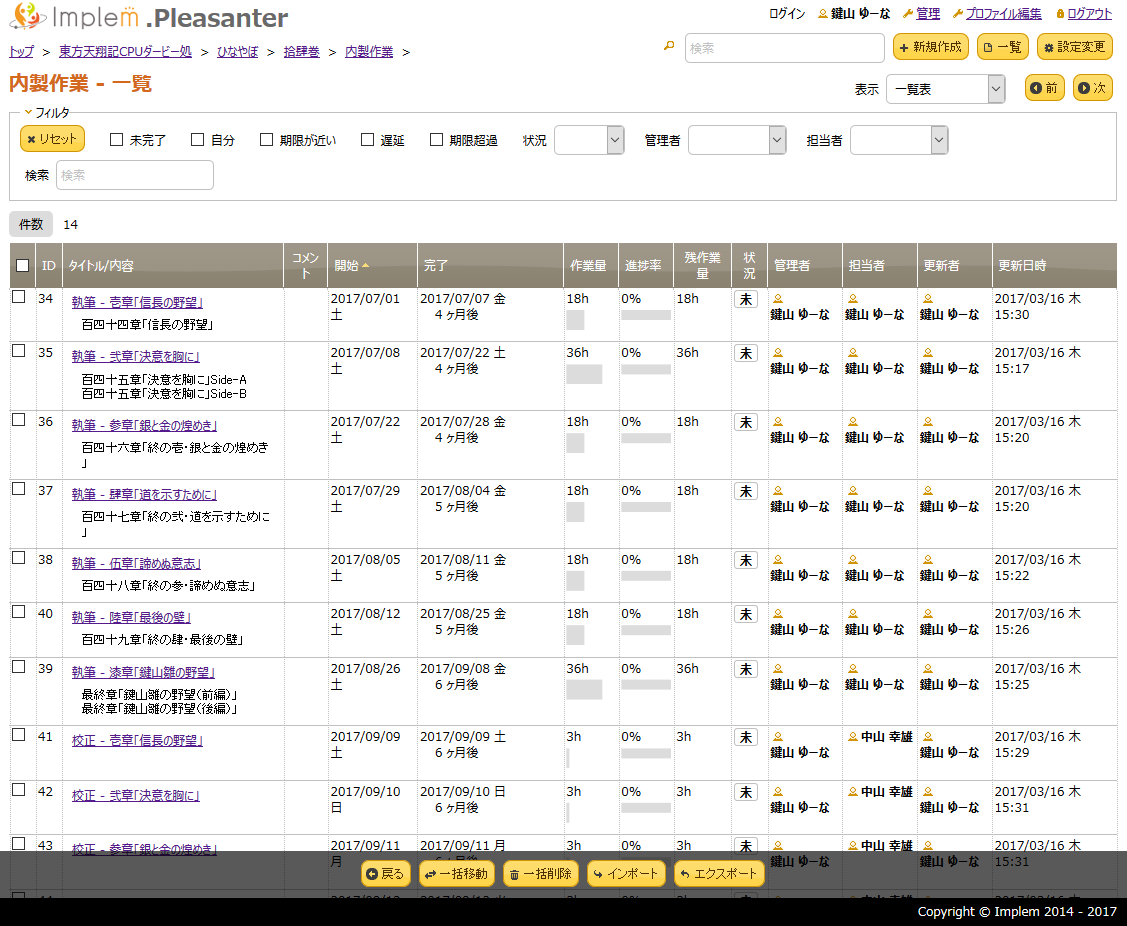
□Pleasanterで遅れをチェックする
さて、このツールの最大の強みとして挙げられるのが、
作業の残り時間を示す「バーンダウンチャート」による遅れの見える化である。
右上にある「表示」のプルダウンを「バーンダウンチャート」にしてみよう。
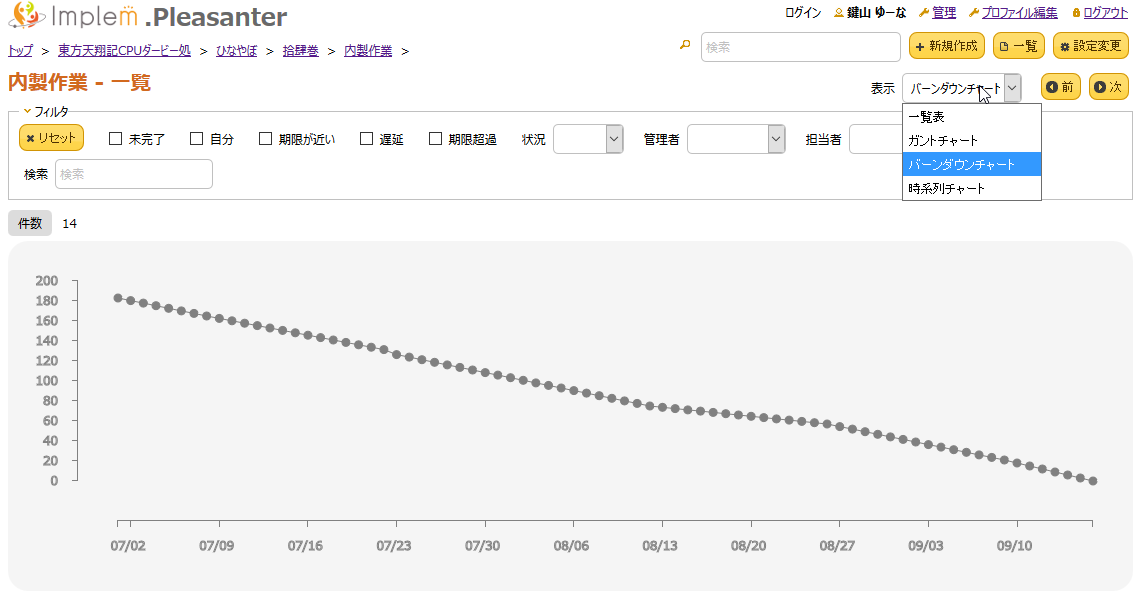
すると、以下のように予定進捗線が表示されるグラフが表示される。
縦軸が「総工数」、横軸が「時系列」だ。
実際に進捗を入力し、かつ時間をずらしてみるとこうなる。
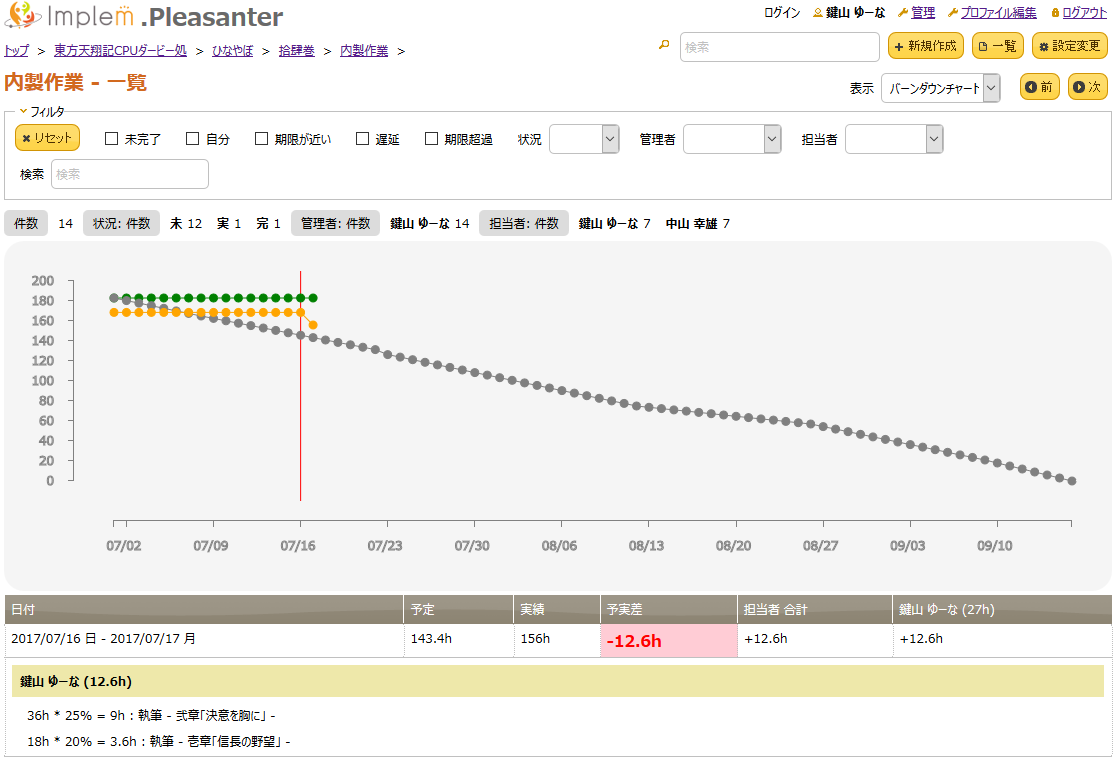
予定進捗線の他に昨日までの実績線(緑色)と現在の実績線(橙)が現れる。どんくらい進んでいるのか遅れてるのか、という指標も、下の方に表示されるのである。
作業者(書くなり描くなりをする人)は、この灰色の予定進捗線の内側に橙色の現在の実績線が入るように作業をすればよいという訳だ。
□Pleasanterに進捗を入力してもらう
ここまで出来たら、あとは実際に作業をして、結果を入力するだけ。
ちゃんと作業して、結果をPleasanterに入力すれば遅れはない。
サボると、サボった分それだけ遅れる。そしてそれはPleasanterを見れば一目瞭然、という状況が出来上がるのだ。
一人サークルなら自分で予定を決めて、自分で実績を入力するだけで良いだろう。
このツールの強みの一つには、メンバー各自がそれぞれPleasanterにアクセスして進捗を更新してもらえる、という点がある。
これは、複数のメンバーを持つサークルや、合同誌の進捗管理などで威力を発揮する。
実は、PleasanterはWindowsServer上に構築して、共有リソースとして関係者ーがそれぞれ見られるようにするのが本来の姿である。
だが、たかだか同人サークルでWindowsサーバを構築・運用するというのはかなり金が掛かる。
そんな芸当ができるのは大手くらいじゃないか。
弊サークルでも知識はあっても金はないので無理だ。
そこで、サークル主催のPCにPleasanterをインストールし、自分のPCのグローバルIPアドレスをサークルメンバーに教えてアクセスしてもらう、という方法を採ることにすれば、サーバなんぞ立てなくても問題はないのである。
(無論セキュリティ的には大変リスキーなので、アクセスURLのポートを工夫するくらいはしておきたい)
毎日メンバーにIPを通知するのは面倒だが、まぁそこは代替策なのだから仕方がない。
そして何よりキモなのが、毎日ちゃんと更新してもらうという事だ。
せっかくこのツールの環境を整えたところで、適切に使わなきゃ意味がないのである。
作業をやったかやらなかったに関わらず、毎日ちゃんと更新してもらう事(要するにこれこそが報告である)が大事なのだ。
そうすることで、進捗が見える化されるので、遅れた場合に対策を打ちやすくなる。
締め切り間際になって**「どうしてこうなるまで放っておいたんだ!!」**というお決まりの台詞は吐かなくて済むようになるだろう。
なお、各チケットには右上に「コメント」欄がある。
ここに、毎回どのくらい進んだか、というのを記入して貰うようにするとなお良いだろう。
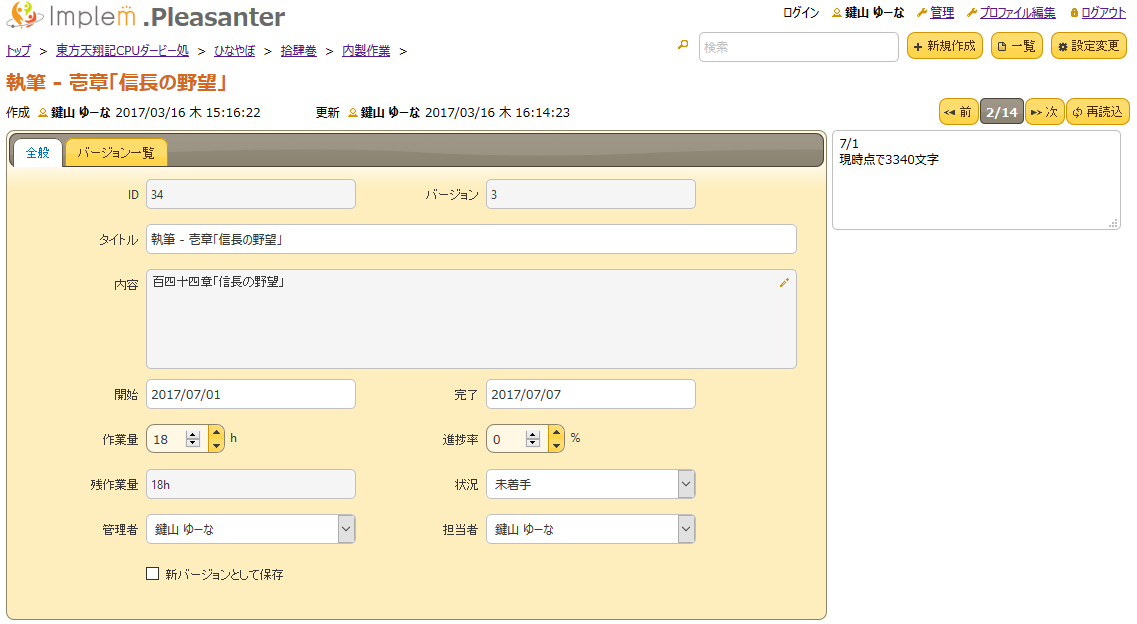
後記
ここまで同人サークルに於ける進捗管理の在り方を、Pleasanterを使用した実践形式で提案してきた。
だが、このツールの強みは今回紹介した内容だけではないのだ。
その気になれば、「校正の指摘」も全てこのPleasanterに入力するようにして、**「指摘修正漏れの防止」や「誤字修正の類似展開の実施確認」**を行う事だって可能だ。
最早ここまでくると品質管理のお話になってくるのであるが。
まぁ、高品質の本を作るにはうってつけのツールなのだ。
こういう細かい管理作業が好きな同人作家の諸氏は、是非チャレンジしてみては如何だろうか。
あと、どちらかというとこのツールは絵描きより文字書きの方が向いている気がする。個人的な感想ではあるが。
ただし、くれぐれも、このような事にはならないようにな……。
(出、出~!!入力忘却的Pleasanter放置奴~wwww)